

|
WPS Office是由金山軟件股份有限公司自主研發(fā)的一款辦公軟件套裝,可以實現(xiàn)辦公軟件最常用的文字、表格、演示等多種功能。具有內(nèi)存占用低、運行速度快、體積小巧、強(qiáng)大插件平臺支持、免費提供海量在線存儲空間及文檔模板。 上面小編已經(jīng)和大家講了在WPS演示中插入圖片的方法,但是在制作演示文稿的時候,常會插入一些形象的形狀圖片來代表某意義,下面小編就告訴大家如何在WPS演示中插入自選圖片。 首先打開wps演示文稿,你可以在其中點擊選擇需要的圖形,如下圖所示: 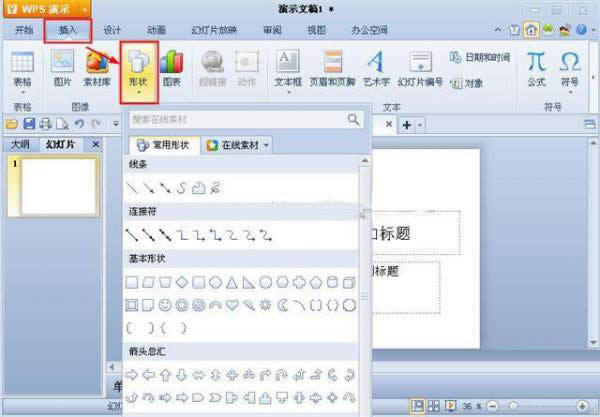 自選圖片 在上述操作中點擊某個圖形后,你的光標(biāo)會變成十字形狀。 按鼠標(biāo)左鍵并且拖動光標(biāo)就可以拖出你選擇的圖形了,同時你可以在菜單欄的形狀樣式中改變圖形的顏色、輪廓及文本顏色。 以上就是WPS演示中插入自選圖片的方法步驟。首先要選擇你要的圖形形狀,然后在幻燈片的空白處,畫出大小,之后就是要對圖形來進(jìn)行顏色的填充,文字顏色的調(diào)整等等,這樣就可以看到自己制作的圖形。 在中國大陸,金山軟件公司在政府采購中多次擊敗微軟公司,現(xiàn)的中國大陸政府、機(jī)關(guān)很多都裝有WPS Office辦公軟件。 |
溫馨提示:喜歡本站的話,請收藏一下本站!